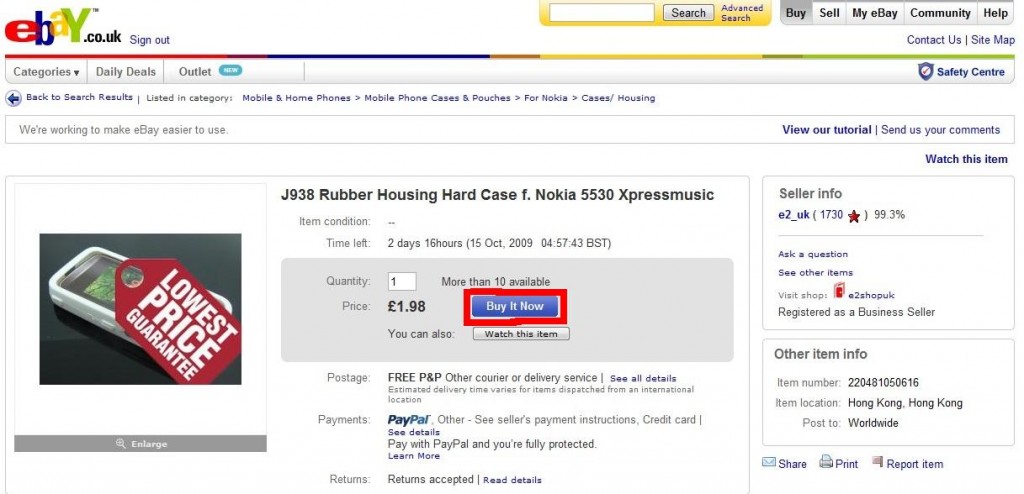Hoje em dia, cada vez mais sentimos a necessidade de realizar compras on-line, principalmente quando vemos produtos que aqui no mercado português apresentam um determinado preço e vemos que do outro lado do oceano o mesmo produto custa 5 vezes menos.
Claro que defendemos o nosso mercado, defendemos os nossos produtos, mas acima de tudo defendemos o nosso poder de compra. Por isso voltamos a mais um guia, espero que tenham acompanhado os anteriores, caso não os tenham seguido, veja no final o link para os 2 primeiros. Voltamos a falar de compras on-line e como potenciar a confiança nesta acção de compra.
Bem, cá estamos nós mais uma vez para dar seguimento ao que iniciamos há duas semanas, ou seja, como trabalhar com o PayPal. Penso que pelos feedbacks que o objectivo pretendido com estes tutoriais tem sido cumprido, ou seja, levar a que as compras na internet passem a ser uma realidade para todos e não um enigma difícil de se resolver.
Hoje vamos efectuar a nossa primeira compra a partir da nossa conta criada na primeira publicação usando o nosso cartão MBNet associado à nossa conta PayPal na segunda publicação.
Para efectuarmos a nossa compra vamos usar o maior sistema de compras on-line que se conhece até à actualidade, o Ebay. Eu costumo usar o ebay.co.uk pelo facto de encontrar com maior rapidez e eficácia produtos que vêm de outros países da União Europeia, mas o ebay.com é o maior deles todos. Existem certos produtos que aparecem num e não noutro e outros produtos que aparecem em ambos. Existem também outros sites do ebay relativos a outros países, como por exemplo o ebay de Espanha, ebay.es. Infelizmente não existe o ebay português mas existe o internacional designado de ebay.com.pt.
Antes de começarmos desde já vos notifico de que neste tutorial não vamos abordar determinadas questões sobre o ebay, nomeadamente, criação de uma conta, como funciona o ebay, tipos de pesquisa e em quem confiar. Neste tutorial vamos somente apresentar uma compra de um determinado produto já previamente escolhido.
Ora bem, há dias a empresa onde eu trabalho deu-me a escolher um modelo de telemóvel de entre uma lista de cerca de 50 telemóveis até um determinado valor. Dessa lista escolhi o Nokia 5530 xpress music branco, pois o preto estava esgotado. Semanas depois da escolha finalmente o mesmo chegou e, quando o retirei da caixa, reparei que este, comparado com o meu HTC P3600, era bastante frágil e então resolvi comprar-lhe uma daquelas capas de borracha e um protector de ecrã por causa dos riscos, pelo facto deste modelo da nokia ser touch screen.
Para tal, autentiquei-me no ebay, fiz a pesquisa pelo que pretendia e eis que cheguei ao produto que abaixo vos apresento, que para além de ser barato (£1.98 é aproximadamente €2.19) ainda me oferece como presente o protector de ecrã. Agora que temos o nosso produto clicamos onde diz “Buy It Now”.
Após clicarmos no dito botão, somos reencaminhados para a página que abaixo vos apresento. Nesta, podemos observar de forma resumida aquilo que vamos comprar, nomeadamente a descrição do produto, preço do mesmo e quanto nos vai custar trazer o mesmo de lá até ao nosso país. Ainda nos dá informação sobre se pretendemos seguro ou não. Se for aquilo que desejamos clicamos onde diz “Commit to Buy”, para procedermos à compra efectiva do produto.
Após fazermos o “Commit” seremos reencaminhados para a página abaixo apresentada que nos dá os parabéns pela compra, indicando desta forma que o produto já é nosso. Agora só falta a parte pior… e a que nos interessa, isto é, pagar usando a nossa conta PayPal. Para isso carregamos no botão “Pay Now”.
Após clicarmos no referido botão seremos encaminhados para a página com parecenças de uma factura, onde aparece o detalhe da compra, para onde ela vai ser enviada, etc. No canto inferior direito da página encontramos um botão que diz “Continue”, de forma a podermos continuar para realizar o pagamento da nossa compra.
Após realizarem os passos todos, irá aparecer a janela abaixo, isso quer dizer que a vossa compra foi efectuada com sucesso e que conseguiram pagar a mesma com a vossa conta PayPal. Agora é só aguardar que o produto chegue a casa.
Artigos relacionados:
- PayPal – Como criar uma conta pessoal – Parte 1
- PayPal – Carregar a conta a partir do MBNet – Parte 2